Tempo de Atendimento (SLA)
A função de Tempo de Atendimento, SLA (Service Level Agreement) ou Acordo de Nível de Serviço, tem como objetivo definir um tempo máximo para a realização de um atendimento. Esta função é utilizada para calcular o tempo limite de atendimento de um ticket, e é necessária para o correto funcionamento do Portfolio e outras funcionalidades do sistema.
Múltiplos tempos de atendimento podem ser cadastrados, a serem utilizados conforme a urgência ou importância para a realização de determinada tarefa. É possível também alterar o SLA de determinada tarefa conforme o contrato com o cliente, por exemplo oferecendo um tempo de atendimento mais rápido para clientes com um contrato mais caro. Todas estas informações são essenciais para o funcionamento de uma organização.
A função de Tempo de Atendimento pode ser acessada por usuários com perfil de acesso de Administrador.
Para acessar a função de Tempo de Atendimento, acesse a aplicação do MyDesk, depois clique em Tempo de Atendimento no menu principal de navegação, na seção de Configurações.

Na tela principal de Tempo de Atendimento, será exibida uma lista com os SLAs cadastrados, e informações sobre cada SLA divididas em colunas:
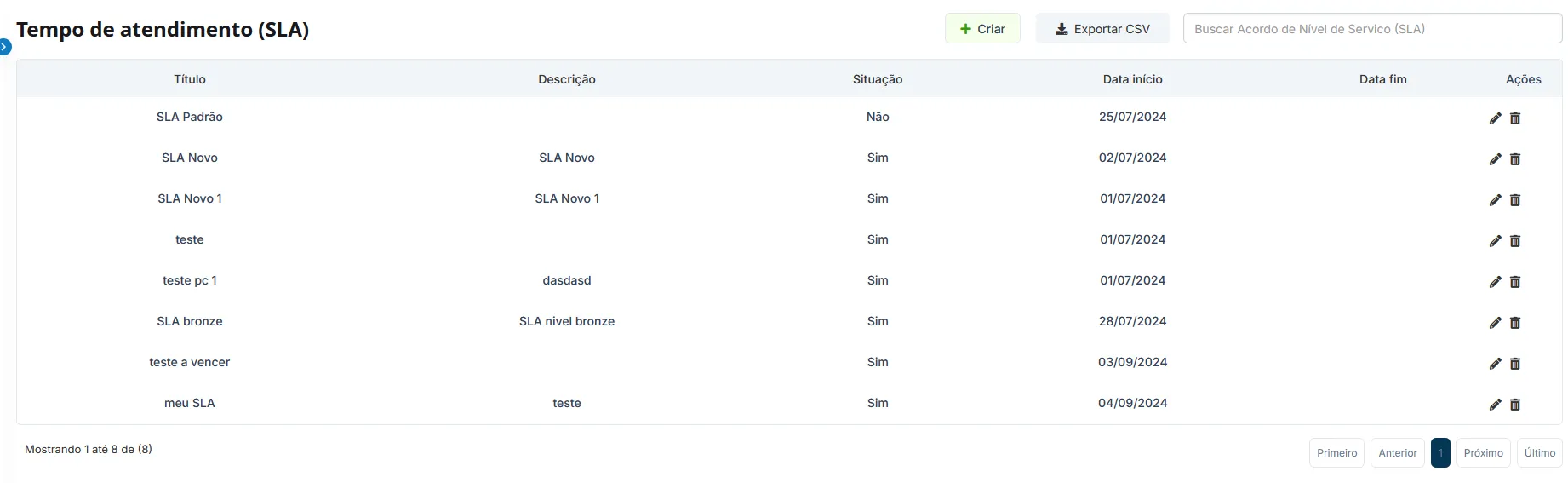
Na parte superior da lista, são exibidos botões para Criar um novo SLA, Exportar a lista em formato CSV, e uma caixa de Pesquisa.
A lista de SLA exibe as informações dos tempos de atendimento correspondentes ao filtro utilizado:
- Título: Título do SLA
- Descrição: A descrição do SLA.
- Situação: Situação do SLA, ativo ou não.
- Data Início: Data a partir da qual o SLA começa a funcionar.
- Data fim: Data a partir da qual o SLA deixa de funcionar.
- Ações: Botões para Editar ou Excluir o SLA.
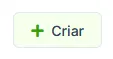
Para criar um novo SLA, clique no botão correspondente no topo da lista.
Uma nova tela de criação de Tempo de Atendimento será exibida:
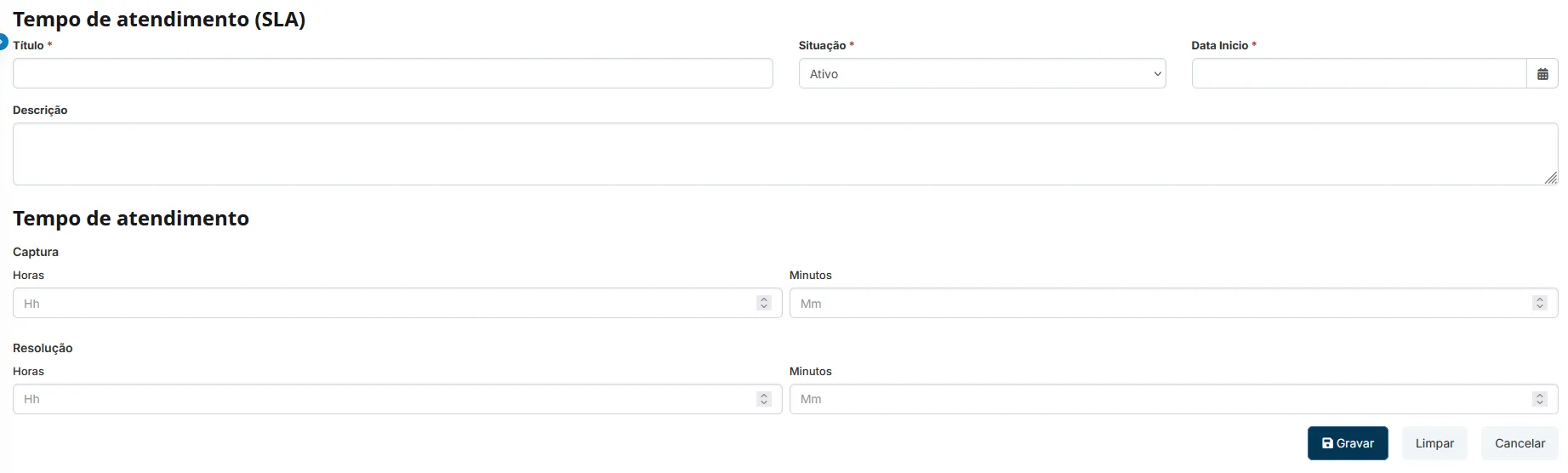
No campo título, inclua um nome descritivo para o novo SLA.
O campo Situação seleciona se o SLA está Ativo ou Inativo.
O campo Data início define uma data a partir da qual o SLA começa a funcionar. O ícone de calendário exibe um calendário interativo para a seleção de datas.
No campo descrição, inclua uma breve descrição para o novo tempo de atendimento.

Na próxima seção, o sistema exibe os dados de funcionamento do SLA.
Os campos de captura definem um tempo máximo em horas e minutos para que uma tarefa seja capturada por um agente e dê início ao atendimento.
Os campos de resolução definem um tempo máximo para que uma tarefa seja executada por um agente.
Lembre-se que o tempo máximo de resolução está diretamente ligado aos tempos definidos no Criar o calendário e Criar a jornada de trabalho, portanto a data limite refletida em um Visão dos tickets leva em consideração todos estes fatores ao estimar uma data para a conclusão do ticket.
Após incluir os horários desejados no novo SLA, clique em Salvar para adicionar o SLA á lista, Limpar para limpar os campos, e Cancelar para voltar para a lista de SLAs sem salvar.

As informações da tela de criação podem ser alteradas posteriormente pela lista de SLAs, usando o botão de Editar ao lado do SLA desejado.


